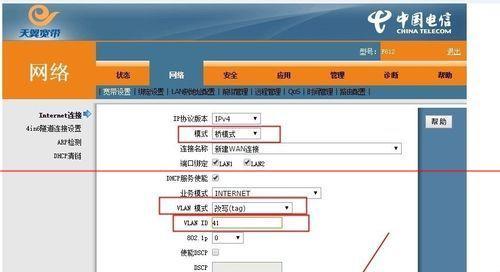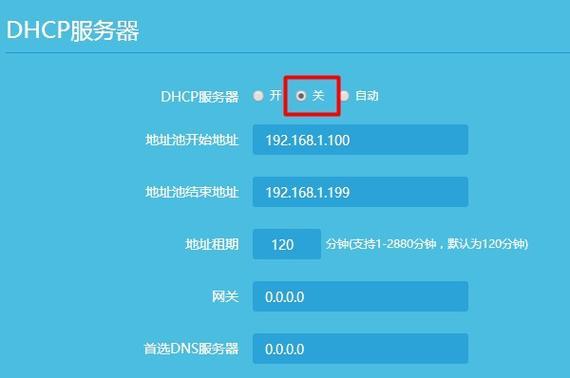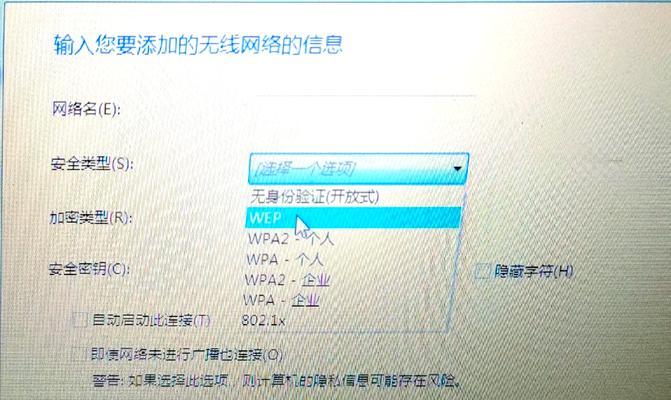随着科技的不断进步,路由器已是家庭和企业网络中不可或缺的设备。对于普陀区的用户来说,如何正确设置新型路由器是保障网络稳定性和安全性的关键。本文将为普陀区的用户详细介绍新型路由器的设置方法,确保大家都能顺利地完成配置。
一、准备工作
在开始设置路由器之前,我们需要做好以下准备工作:
确认互联网服务提供商(ISP)已开通服务,并且已准备好用于设置的设备,如笔记本电脑、平板或智能手机等。
阅读路由器说明书,了解设备的默认登录地址和登录凭证,即IP地址、用户名和密码。
确保路由器连接好电源并放置在便于操作的位置。
二、连接路由器
连接路由器是整个设置过程的第一步,通常包括以下步骤:
1.使用网线将路由器的WAN口连接到光猫的LAN口,或者直接连接到ISP的调制解调器。
2.将电源适配器连接到路由器,打开路由器电源开关。
3.使用另一根网线或无线网络连接到该路由器,这将作为后续设置的网络连接。
三、访问路由器管理界面
成功连接路由器后,下一步是访问其管理界面:
1.打开你的设备,通过有线或无线连接连接到路由器的网络。
2.在浏览器中输入路由器的IP地址,如192.168.1.1或192.168.0.1等(具体地址需要参考路由器说明书)。
3.输入路由器的默认登录用户名和密码(通常为“admin”和“password”或制造商提供的其他凭证)。
4.成功登录后,即进入了路由器的管理界面。
四、配置向导设置
大多数路由器都带有配置向导,可以帮助用户快速完成基础设置:
1.在管理界面中,找到“快速设置”、“设置向导”或相似名称的选项。
2.点击进入向导模式,按照提示选择上网方式,如PPPoE、动态IP或静态IP等。
3.输入ISP提供的上网账号和密码,如果是PPPoE方式,还需填写服务名称(VPI/VCI等信息)。
4.设置无线网络名称(SSID)和密码,避免使用过于简单或易于猜测的密码。
5.完成配置向导的其他设置,如家长控制、访客网络等(根据个人需求选择)。
五、高级设置
基础设置完成后,为了进一步优化和保障网络安全,还可以进行以下高级设置:
1.修改管理界面登录凭证:为了防止他人未经允许修改路由器设置,建议重新设置登录用户名和密码。
2.开启网络加密:在无线设置中,选择WPA2或WPA3加密方式,提升网络安全。
3.启用防火墙:在安全设置中启用路由器的防火墙功能,增强网络防御能力。
4.定期更新固件:访问路由器制造商的官方网站,检查是否有新的固件更新,及时更新固件可以修复已知漏洞并提升性能。
六、常见问题与解决方案
在设置路由器的过程中,可能会遇到一些常见问题,下面列举几个可能的问题及解决方案:
问题:无法连接到互联网。
解决方案:检查网线是否连接正确,重启路由器和调制解调器,确保输入的登录凭证和上网账号密码无误,并重新尝试连接。
问题:无线信号弱或不稳定。
解决方案:检查无线设备的位置是否离路由器过远,有无信号干扰源,尝试更换无线信道或升级路由器固件。
问题:忘记登录密码无法进入管理界面。
解决方案:找到路由器上的重置按钮并使用尖锐物体按住数秒钟,直至指示灯快速闪烁,即可恢复出厂设置。
通过以上步骤,普陀区的用户应该可以顺利完成新型路由器的设置。如果在设置过程中遇到更复杂的问题,建议联系路由器的官方客户服务求助。
七、结束语
至此,我们已经全面了解了普陀区新型路由器的设置方法。通过遵循本文的指导,即使是网络初学者也能够顺利完成路由器的安装与配置。希望每个用户从此都能够享受到快速、稳定的网络连接体验。